
El modo oscuro en Mac funciona igual que el modo oscuro en tu iPhone y iPad, y el objetivo principal es ayudar con la fatiga visual al reducir la exposición a la luz azul, lo que puede reducir los dolores de cabeza. Otros simplemente prefieren la estética del fondo y las aplicaciones de color oscuro. ¡Te enseñaré cómo habilitar el modo oscuro en tu Mac!
¿Qué hay en este artículo?
- Cómo habilitar el modo oscuro Mac
- Compatibilidad con el modo oscuro de macOS
Cómo habilitar el modo oscuro Mac
El modo oscuro, a veces llamado modo nocturno, usa colores más oscuros y cambia la apariencia de todo el sistema de tu Mac. Esto significa que afectará a las aplicaciones nativas y a algunas aplicaciones de terceros si deciden adoptarla.
- Clickea en el manzana en la esquina superior izquierda de su pantalla.

- SeleccionePreferencias del Sistema.
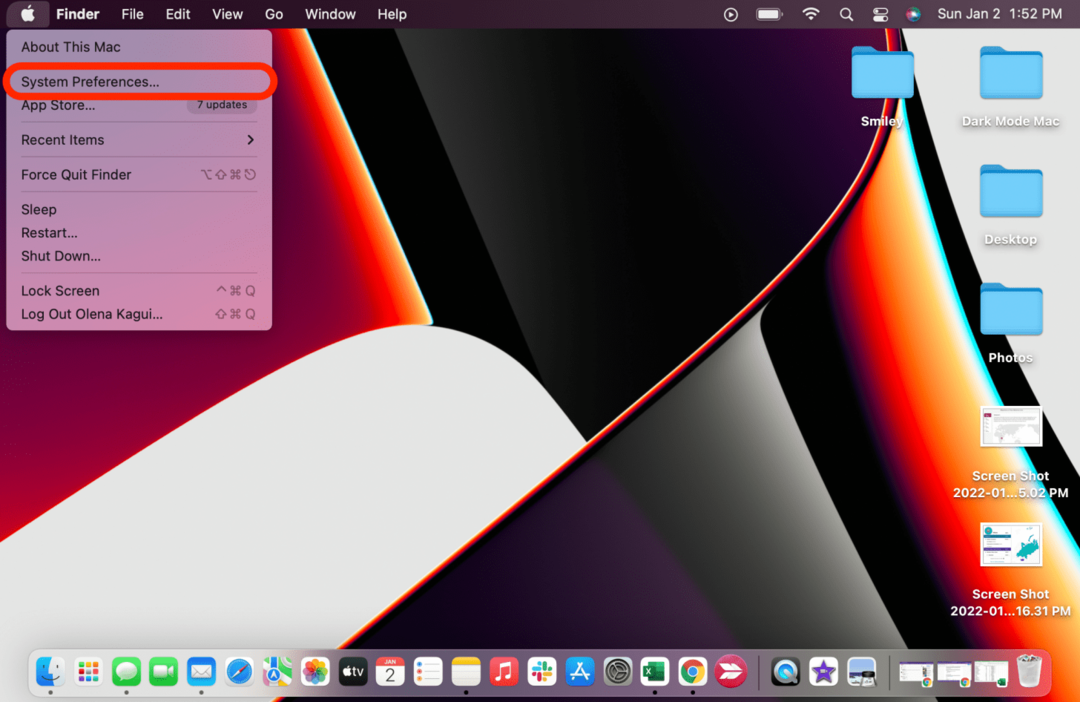
- Haga clic en General.
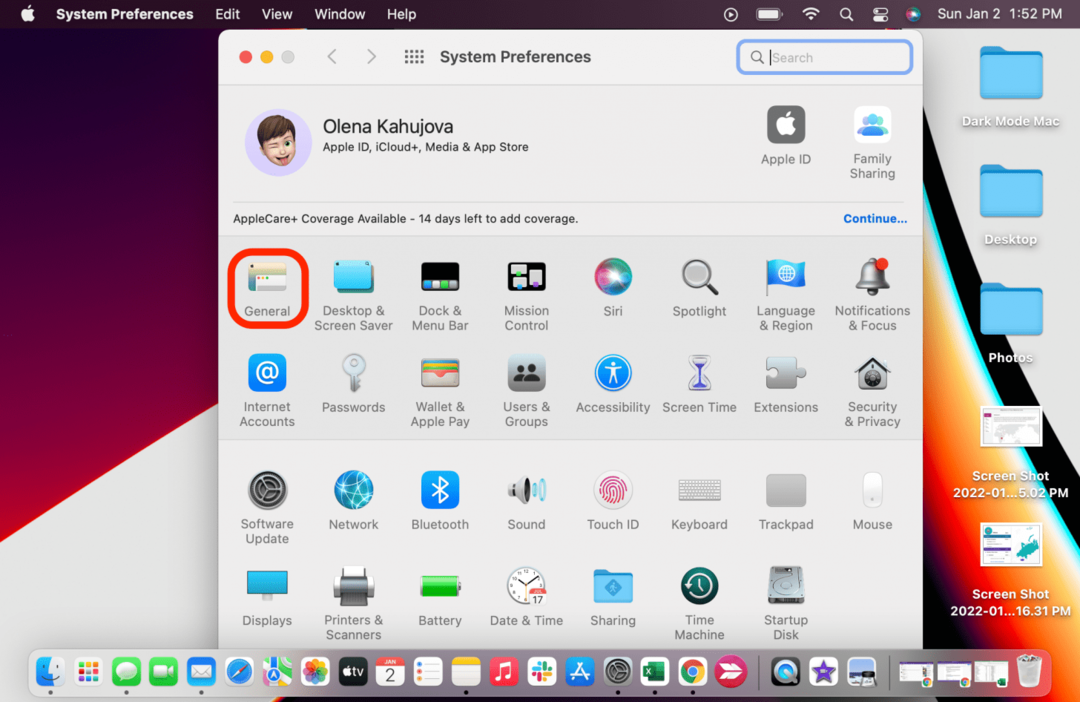
- Seleccione Modo oscuro. Si selecciona Automático, el modo oscuro se activará automáticamente cuando esté oscuro afuera.

Si tiene un escritorio dinámico y activa el modo oscuro, su escritorio puede mostrar automáticamente una imagen fija. Puede volver a cambiarlo a dinámico en el
Escritorio y protector de pantalla configuración en Preferencias del Sistema. Si solo desea un fondo de color oscuro, pero para mantener sus aplicaciones en modo claro, puede hacer clic en Escritorio y protector de pantalla y cambiar solo la imagen del escritorio.Consejo profesional: A algunas personas les gusta habilitar la pantalla oscura de la MacBook Pro para ocultar la nueva muesca. Si bien no oculta la barra por completo, la hace mucho menos perceptible.
Compatibilidad con el modo oscuro de macOS
El modo oscuro está disponible en Mac con OS X 10.10 Yosemite o posterior. Sin embargo, algunas aplicaciones tienen características específicas del modo oscuro que varían según el software que se esté ejecutando. Puede obtener más información sobre estos en sitio web de Appley ten en cuenta que algunas aplicaciones no funcionan bien en el modo oscuro. Los usuarios han experimentado problemas con algunos problemas al usar el Función de modo oscuro de Safari.
¡Esperamos que te gusten estos consejos de Macbook de modo nocturno! Alternativamente, expliqué cómo disfrutar de fondos de computadora oscuros sin habilitar el Modo oscuro si prefiere no tener un tema de color más oscuro en todo el sistema. Para obtener más excelentes consejos sobre Mac, como cómo tomar una captura de pantalla en Mac, regístrate gratis Boletín Consejo del día.